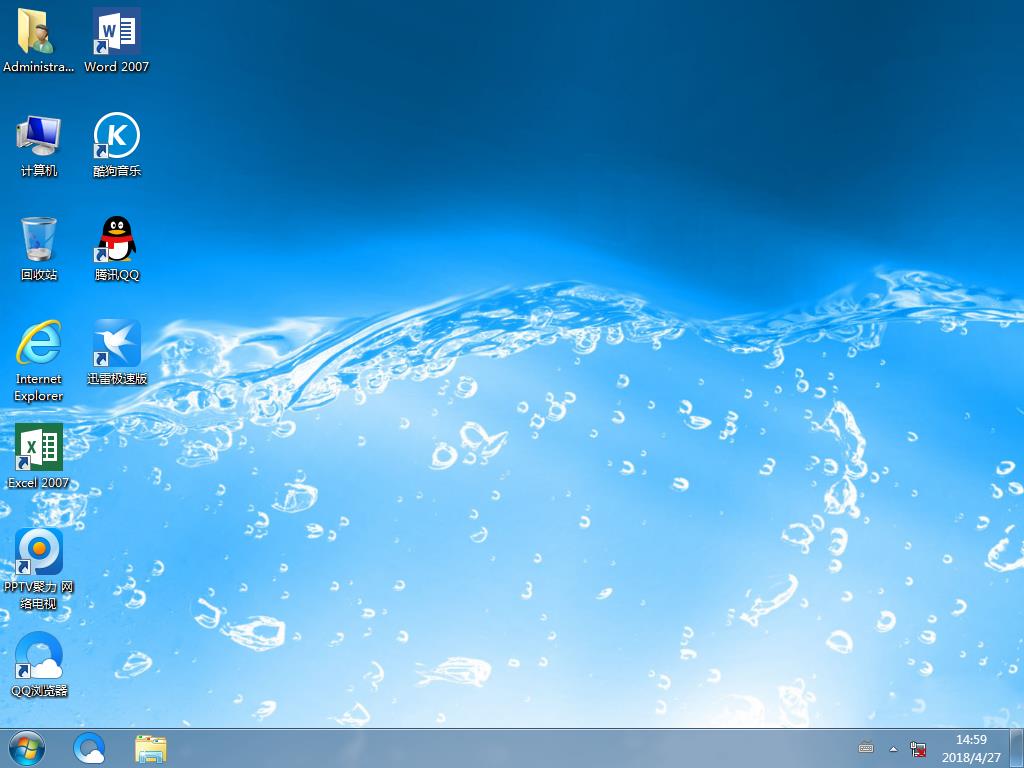U大师U盘启动盘克隆工具安装原版win8教程
U大师U盘启动盘安装系统大家都听说过,有些人甚至还对U大师U盘启动盘有一定的了解,所以大家应该知道U大师U盘启动盘安装win8是比较流行的系统安装方式,接下来小编就给大家带来U大师U盘启动盘克隆工具安装原版win8教程,如果你需要进行降级,那么请看win8一键重装xp系统教程。
第一步、制作U大师U盘启动盘前的软、硬件的准备
1、U大师制作的的启动U盘一个(使用大小4G(含4G)以上的U盘)
2、微软原版win8iso安装文件,一般标题都是cn_windows_8_pro_vl_x64_dvd_等标题命名。
第二步、进BIOS设置U盘启动顺序
第三步、用U盘启动快速安装系统
1、设置了U盘为第一启动后,就会进入如下图所示界面,因为我们准备安装的是win8专业版,所以小编推荐选择【01】运行U大师Win8pe精简版(适用新机),然后回车:
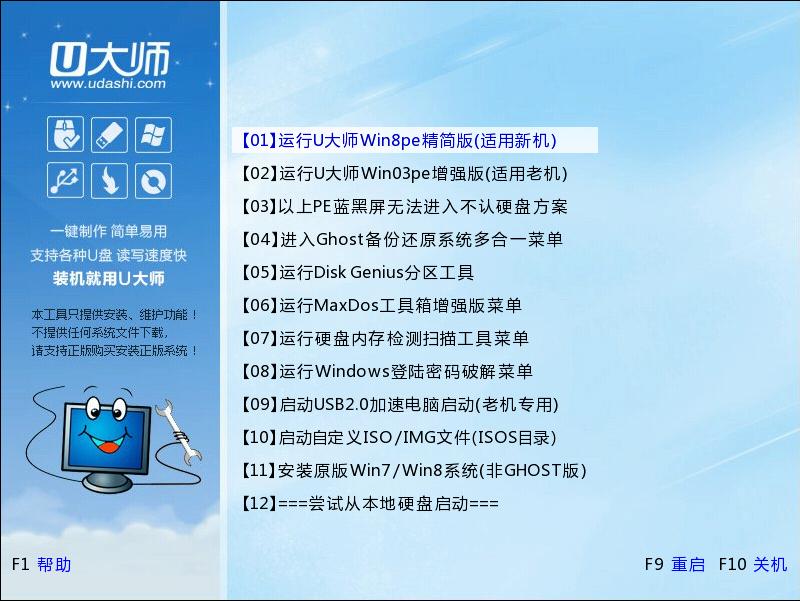
U大师U盘启动盘克隆工具安装原版win8教程图1
2、加载Win8pe,这里小编提醒一下读者,U大师在启动win8pe时,需要加载到虚拟磁盘,新电脑加载一般比较快,大概40秒左右,老式电脑或者一体机大概2分钟左右,加载完成后,自动进入到WIN8PE系统界面(千万不要等不及,然后就乱按电脑键盘,这样容易出故障):
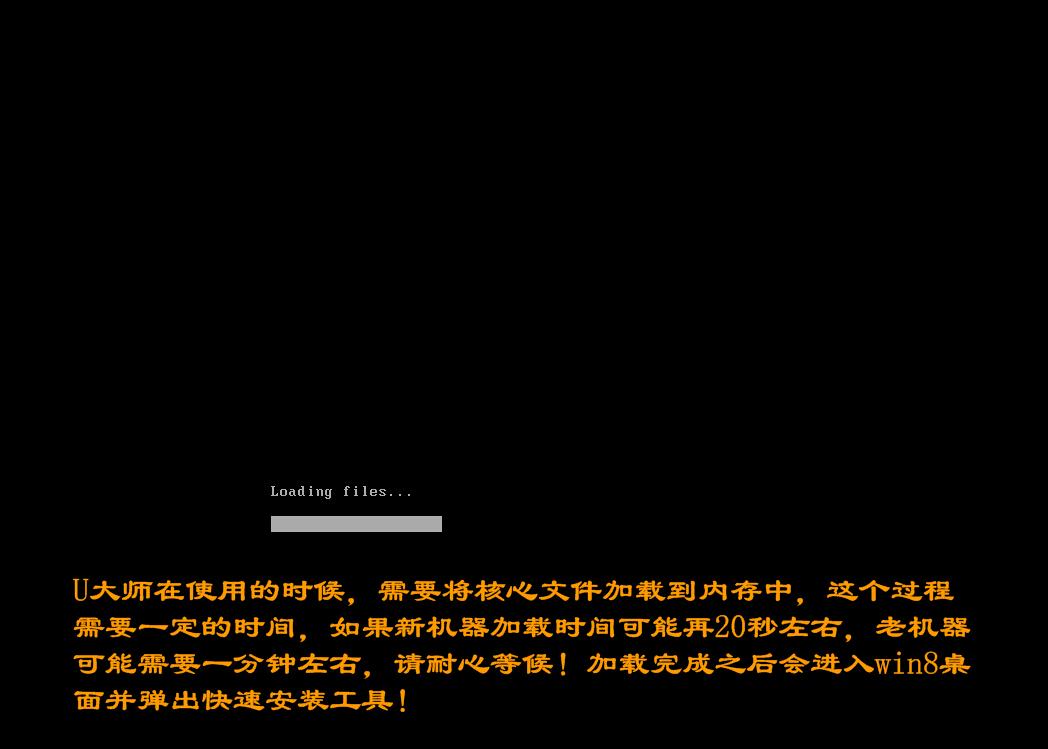
U大师U盘启动盘克隆工具安装原版win8教程图2
第四步、运行U大师一键还原--智能快速装机,准备开始安装win8专业版
1、进入win8pe后桌面图标会自行跳动三次,U大师快速装机便会自动弹出,如果没有自动弹出,读者可以点击运行桌面上的“U大师一键快速安装”,具体步骤可按下图所示步骤一步步的走:
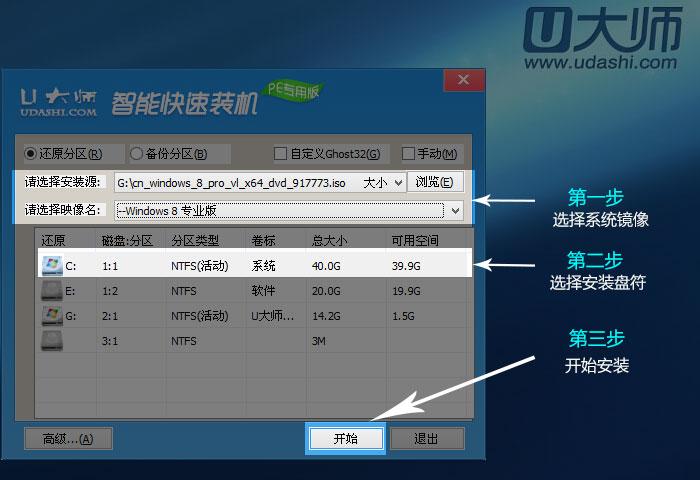
U大师U盘启动盘克隆工具安装原版win8教程图3
2、点击完开始后就会弹出下图所示界面,我们只需要选择默认就行,安装的时候是会格式化C盘的,所以读者朋友一定要确认好,C盘已经没有什么重要信息了,然后点击确定:
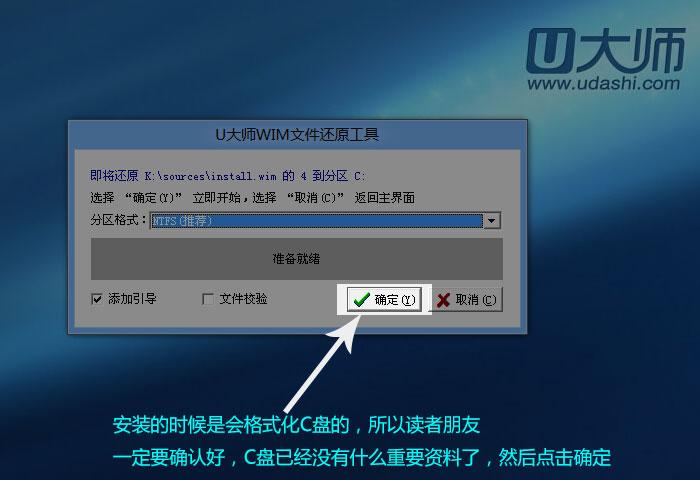
U大师U盘启动盘克隆工具安装原版win8教程图4
3、这时出现正在格式化这个界面,读者只需要耐心等待便可:
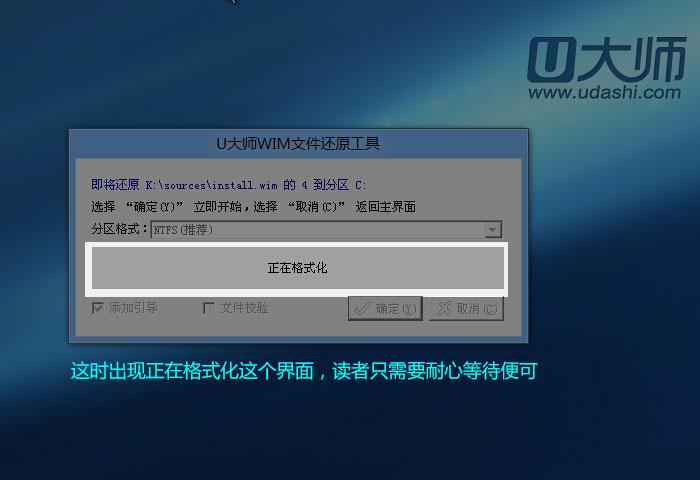
U大师U盘启动盘克隆工具安装原版win8教程图5
4、这是就会出现滚动条,在这里小编提醒读者朋友,千万不要动U盘和电脑,不然容易出现意想不到的问题,经过小编测试,一般情况下安装原版的win8专业版这个滚动条大概要用5分钟的样子,老机器时间相对长一些
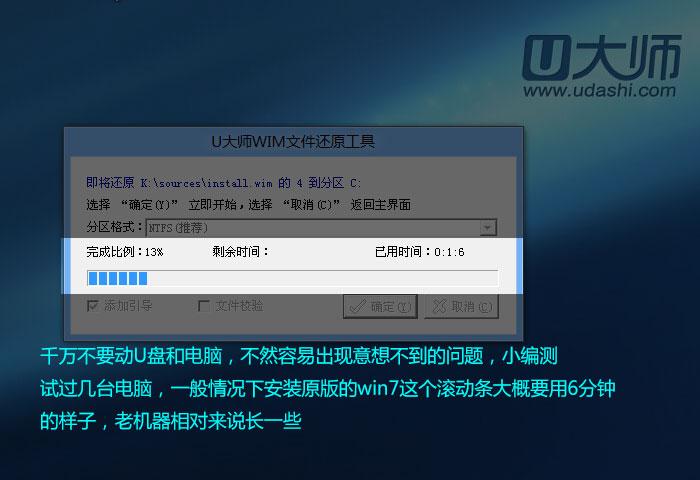
U大师U盘启动盘克隆工具安装原版win8教程图6
5、当进度条读完后,就会提示还原成功,并且显示还原成功完成,您的计算机将在10秒内重启,这里需要拔掉U盘,然后点击立即重启:
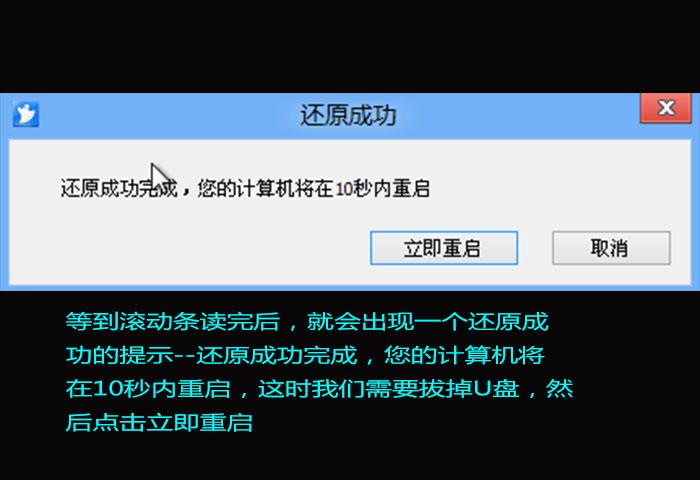
U大师U盘启动盘克隆工具安装原版win8教程图7
第五步、进入win8系统专业版下载
1、重启计算机,出现如下图所示界面
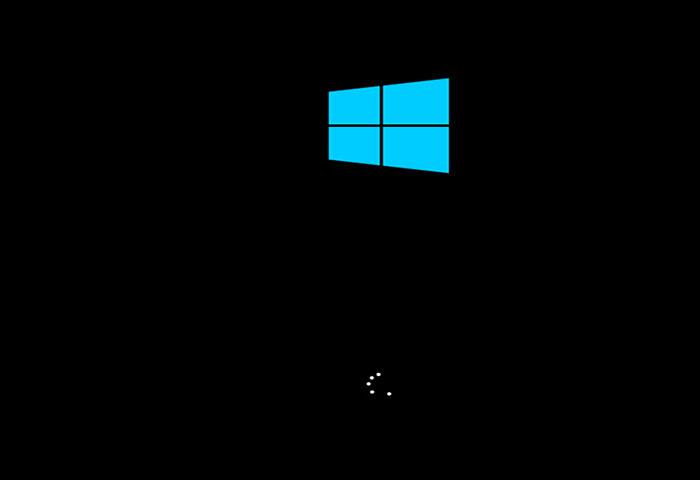
U大师U盘启动盘克隆工具安装原版win8教程图8
2、然后就是提示正在准备设备
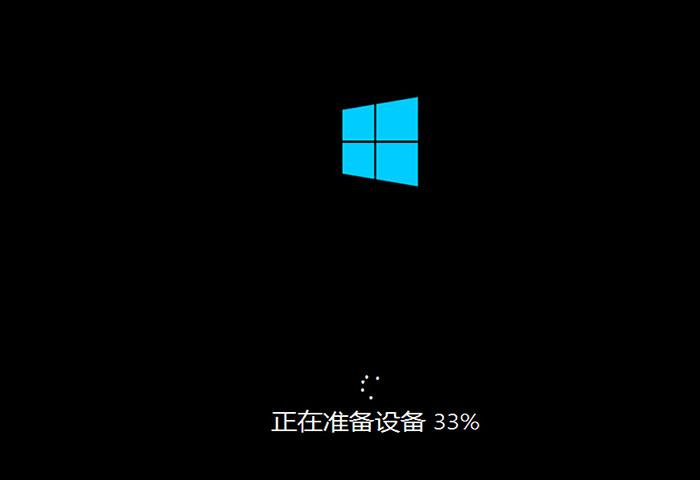
U大师U盘启动盘克隆工具安装原版win8教程图9
3、准备好后,就是准备就绪,这里不用我们任何操作,只需要耐心等待
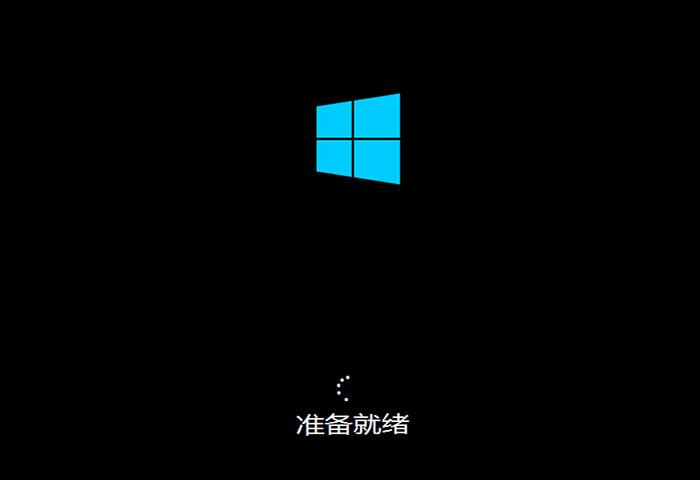
U大师U盘启动盘克隆工具安装原版win8教程图10
4、然后就是许可条款,在我接受有关使用windows的许可条款前面的小框打上勾,然后点击接受
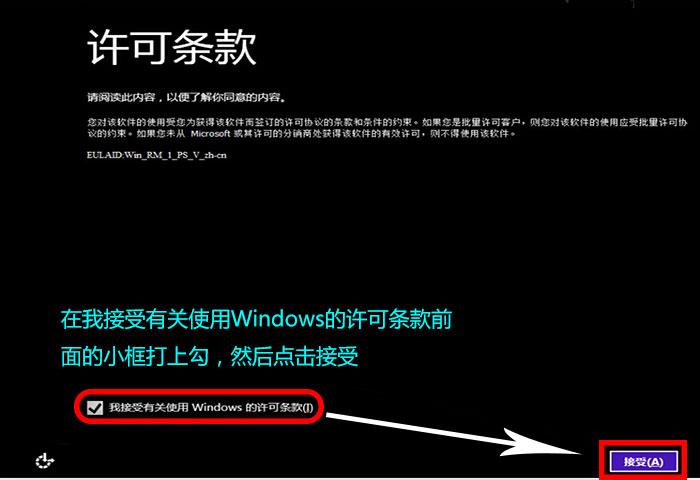
U大师U盘启动盘克隆工具安装原版Win8教程图11
5、然后输入电脑名称,再点击下一步
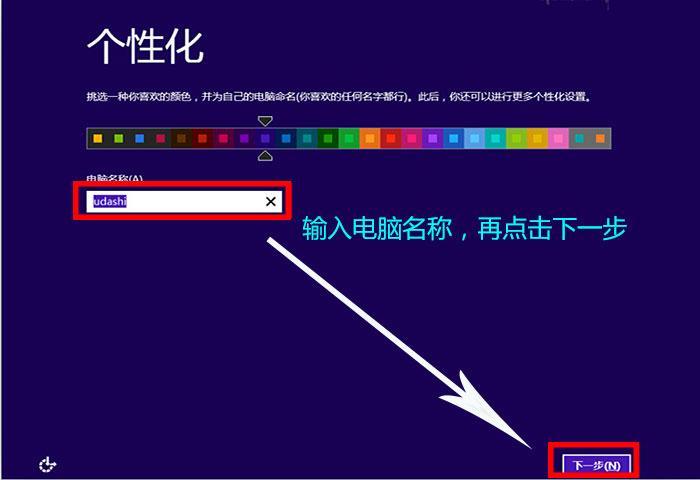
U大师U盘启动盘克隆工具安装原版Win8教程图12
6、在设置这里,我们节约时间,点击使用快速设置
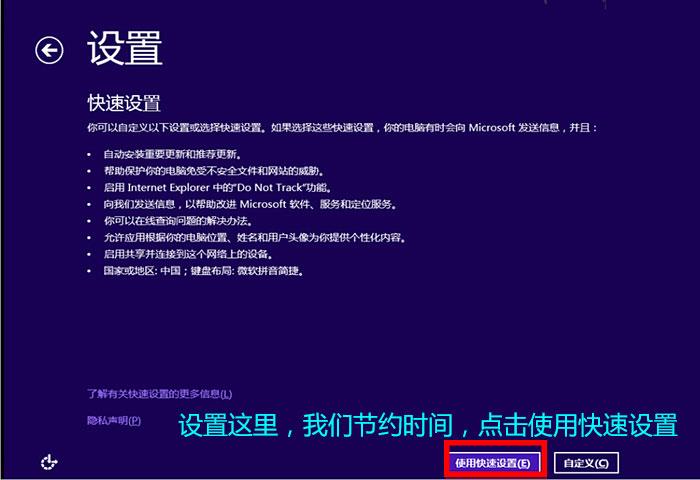
U大师U盘启动盘克隆工具安装原版win8教程图13
7、在登录到电脑这,选择左下角的不使用Microsoft账户登录,然后点击下一步
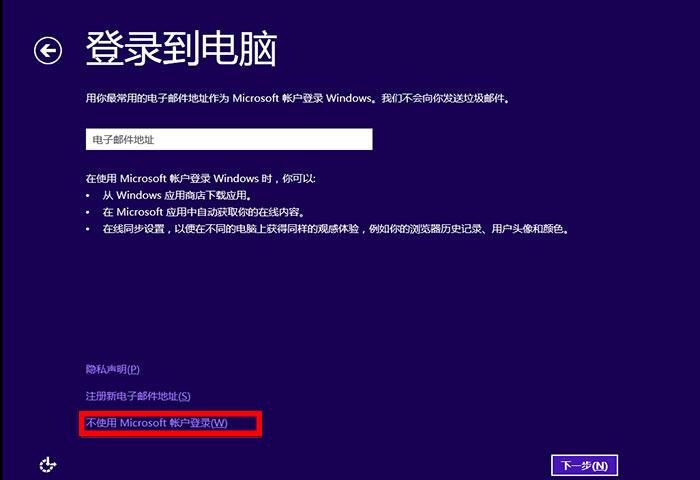
U大师U盘启动盘克隆工具安装原版win8教程图14
8、在登录到电脑,选择右下角的本地账户
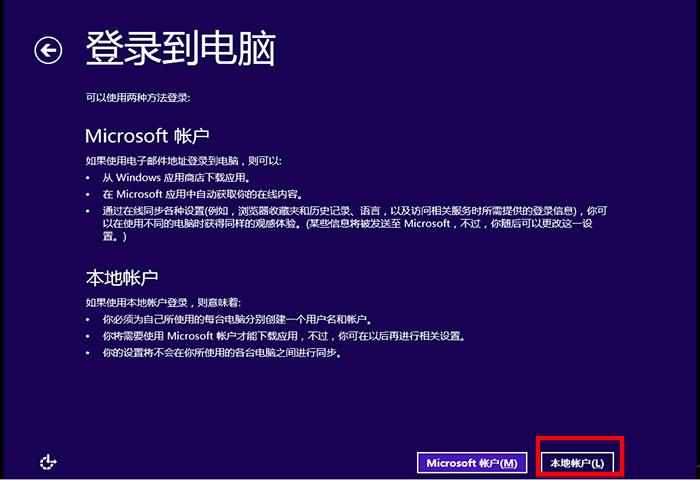
U大师U盘启动盘克隆工具安装原版win8教程图15
9、在用户名这里输入想要输入的用户名,然后点击完成
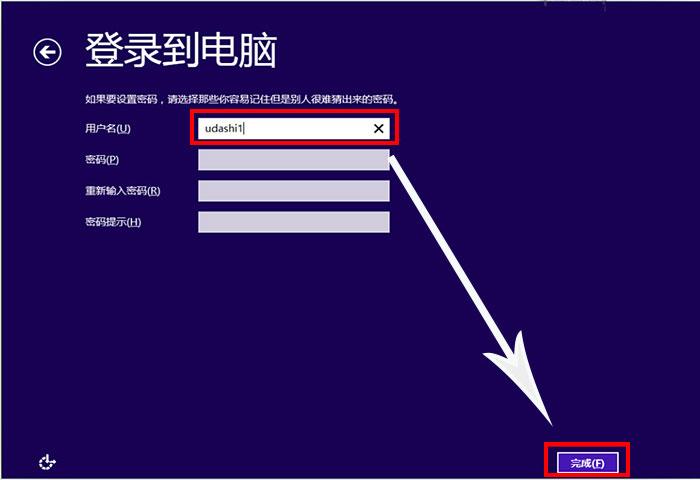
U大师U盘启动盘克隆工具安装原版win8教程图16
10、这是就会出现正在完成你的配置,这里只需要耐心等待
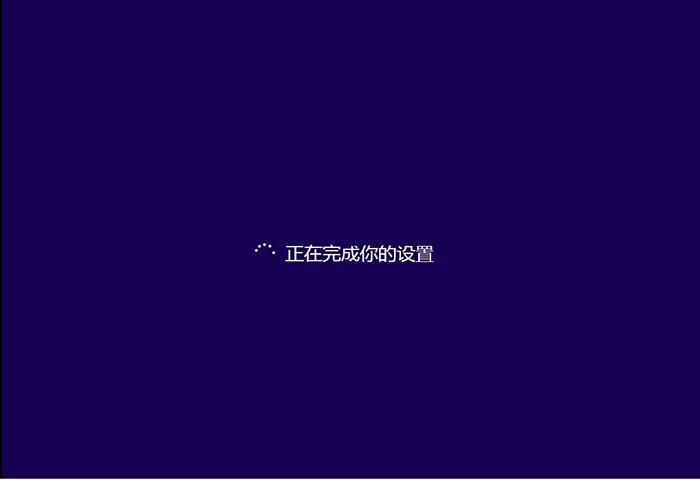
U大师U盘启动盘克隆工具安装原版win8教程图17
11、这可以在这个界面就看到一些操作的提示,对于第一次使用win8的用户,小编建议,还是仔细看看

U大师U盘启动盘克隆工具安装原版win8教程图18
12、最后系统安装完成
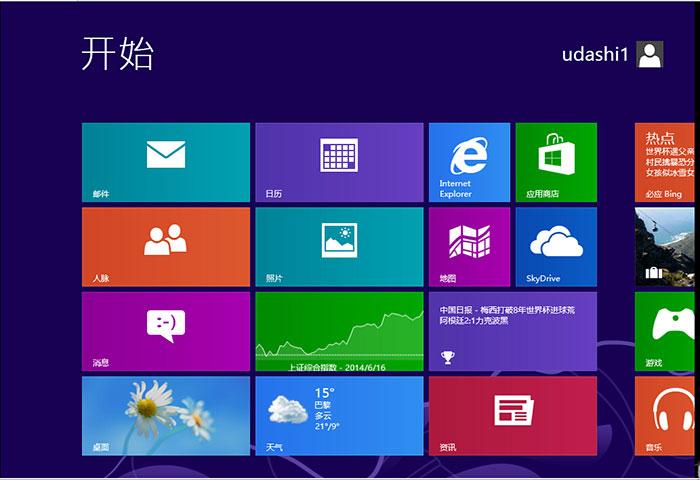
U大师U盘启动盘克隆工具安装原版win8教程图19
通过以上U大师U盘启动盘克隆工具安装原版win8教程,大家就能顺利通过U大师U盘启动盘安装win8了,说起来复杂其实做起来非常简单,如果大家有兴趣的话,可以跟着教程做一遍哦!
推荐系统
windows11中文版镜像 微软win11正式版简体中文GHOST ISO镜像64位系统下载
语言:中文版系统大小:5.31GB系统类型:Win11windows11中文版镜像 微软win11正式版简体中文GHOST ISO镜像64位系统下载,微软win11发布快大半年了,其中做了很多次补丁和修复一些BUG,比之前的版本有一些功能上的调整,目前已经升级到最新版本的镜像系统,并且优化了自动激活,永久使用。windows11中文版镜像国内镜像下载地址微软windows11正式版镜像 介绍:1、对函数算法进行了一定程度的简化和优化
微软windows11正式版GHOST ISO镜像 win11下载 国内最新版渠道下载
语言:中文版系统大小:5.31GB系统类型:Win11微软windows11正式版GHOST ISO镜像 win11下载 国内最新版渠道下载,微软2022年正式推出了win11系统,很多人迫不及待的要体验,本站提供了最新版的微软Windows11正式版系统下载,微软windows11正式版镜像 是一款功能超级强大的装机系统,是微软方面全新推出的装机系统,这款系统可以通过pe直接的完成安装,对此系统感兴趣,想要使用的用户们就快来下载
微软windows11系统下载 微软原版 Ghost win11 X64 正式版ISO镜像文件
语言:中文版系统大小:0MB系统类型:Win11微软Ghost win11 正式版镜像文件是一款由微软方面推出的优秀全新装机系统,这款系统的新功能非常多,用户们能够在这里体验到最富有人性化的设计等,且全新的柔软界面,看起来非常的舒服~微软Ghost win11 正式版镜像文件介绍:1、与各种硬件设备兼容。 更好地完成用户安装并有效地使用。2、稳定使用蓝屏,系统不再兼容,更能享受无缝的系统服务。3、为
雨林木风Windows11专业版 Ghost Win11官方正式版 (22H2) 系统下载
语言:中文版系统大小:4.75GB系统类型:雨林木风Windows11专业版 Ghost Win11官方正式版 (22H2) 系统下载在系统方面技术积累雄厚深耕多年,打造了国内重装系统行业的雨林木风品牌,其系统口碑得到许多人认可,积累了广大的用户群体,雨林木风是一款稳定流畅的系统,一直以来都以用户为中心,是由雨林木风团队推出的Windows11国内镜像版,基于国内用户的习惯,做了系统性能的优化,采用了新的系统
雨林木风win7旗舰版系统下载 win7 32位旗舰版 GHOST 免激活镜像ISO
语言:中文版系统大小:5.91GB系统类型:Win7雨林木风win7旗舰版系统下载 win7 32位旗舰版 GHOST 免激活镜像ISO在系统方面技术积累雄厚深耕多年,加固了系统安全策略,雨林木风win7旗舰版系统在家用办公上跑分表现都是非常优秀,完美的兼容各种硬件和软件,运行环境安全可靠稳定。win7 32位旗舰装机版 v2019 05能够帮助用户们进行系统的一键安装、快速装机等,系统中的内容全面,能够为广大用户
番茄花园Ghost Win7 x64 SP1稳定装机版2022年7月(64位) 高速下载
语言:中文版系统大小:3.91GB系统类型:Win7欢迎使用 番茄花园 Ghost Win7 x64 SP1 2022.07 极速装机版 专业装机版具有更安全、更稳定、更人性化等特点。集成最常用的装机软件,集成最全面的硬件驱动,精心挑选的系统维护工具,加上独有人性化的设计。是电脑城、个人、公司快速装机之首选!拥有此系统
番茄花园 Windows 10 极速企业版 版本1903 2022年7月(32位) ISO镜像快速下载
语言:中文版系统大小:3.98GB系统类型:Win10番茄花园 Windows 10 32位极速企业版 v2022年7月 一、系统主要特点: 使用微软Win10正式发布的企业TLSB版制作; 安装过程全自动无人值守,无需输入序列号,全自动设置; 安装完成后使用Administrator账户直接登录系统,无需手动设置账号。 安装过程中自动激活
新萝卜家园电脑城专用系统 Windows10 x86 企业版 版本1507 2022年7月(32位) ISO镜像高速下载
语言:中文版系统大小:3.98GB系统类型:Win10新萝卜家园电脑城专用系统 Windows10 x86企业版 2022年7月 一、系统主要特点: 使用微软Win10正式发布的企业TLSB版制作; 安装过程全自动无人值守,无需输入序列号,全自动设置; 安装完成后使用Administrator账户直接登录系统,无需手动设置账号。 安装过程
相关文章
- win10系统电脑重启后桌面图标变大的修好办法
- 教你win7系统输入法不见了怎么调出来
- Win10玩使命召唤17错误代码887A0005怎么办?
- xp开机音乐,本文教您xp开机音乐设置办法
- 微信表情包添加之都敏俊动态图_其它聊天
- 怎样重装被删除的内置应用?Win10恢复内置应用的办法
- 在微信朋友圈分享优酷视频的办法_微信
- 电脑屏幕亮度怎样调,本文教您调节电脑屏幕亮度的设置
- Win8照片查看器看不了GIF怎样办?
- win10怎样分区,本文教您win10怎样对磁盘进行分区
- u盘系统盘制作图文详细教程图解
- 对于“硬盘安装器”不能点击确定的问题
- WinXP开机后显示未找到comctl32.dll文件怎样办?
- ghost win7 sp3纯净版介绍
- WindowsXP鼠标右键不能复制的处理办法
- 怎样恢复删除的文件,本文教您删除的文件怎样恢复
- Win+R运行技巧的使用技巧分享
- Win8系统BitLocker密码忘记怎么办?恢复BitLocker密码的两大方法
热门系统
- 1华硕笔记本&台式机专用系统 GhostWin7 32位正式旗舰版2018年8月(32位)ISO镜像下载
- 2深度技术 Windows 10 x86 企业版 电脑城装机版2018年10月(32位) ISO镜像免费下载
- 3电脑公司 装机专用系统Windows10 x86喜迎国庆 企业版2020年10月(32位) ISO镜像快速下载
- 4雨林木风 Ghost Win7 SP1 装机版 2020年4月(32位) 提供下载
- 5深度技术 Windows 10 x86 企业版 六一节 电脑城装机版 版本1903 2022年6月(32位) ISO镜像免费下载
- 6深度技术 Windows 10 x64 企业版 电脑城装机版2021年1月(64位) 高速下载
- 7新萝卜家园电脑城专用系统 Windows10 x64 企业版2019年10月(64位) ISO镜像免费下载
- 8新萝卜家园 GhostWin7 SP1 最新电脑城极速装机版2018年8月(32位)ISO镜像下载
- 9电脑公司Ghost Win8.1 x32 精选纯净版2022年5月(免激活) ISO镜像高速下载
- 10新萝卜家园Ghost Win8.1 X32 最新纯净版2018年05(自动激活) ISO镜像免费下载
热门文章
- 1迅雷云播“手机看片神器”使用教程(随时随地秒速离线云播放)
- 2微信公众号怎么年审? 微信公众号年审流程及所需材料介绍
- 3Win10怎么设置网络按流量计费 Win10网络设置流量收费教程
- 4Steam提示“需要在线进行更新,请确认您的网络连接正常”怎么办?
- 5i7 6700主频是多少 i7-6700参数详解
- 6win7蓝屏代码7f指什 怎么解决 很严重
- 7安卓手机安装运行win7系统教程 安卓手机装win7系统教程
- 8华硕b460主板装win7系统及bios设置教程 10代CPU安装Win7教程 BIOS设置 U盘启动 完美支持USB驱动
- 9aoc一体机电脑win10改win7系统及bios设置
- 10高通骁龙8cx怎么样 高通骁龙8cx处理器详细介绍
常用系统
- 1深度技术Ghost Win7 Sp1 电脑城万能装机版2019年10月(32位) ISO高速下载
- 2电脑公司Ghost Win8.1 x32 精选纯净版2022年3月(免激活) ISO镜像高速下载
- 3电脑公司 装机专用系统Windows10 x64 企业版2021年4月(64位) ISO镜像高速下载
- 4电脑公司Ghost Win8.1 x32 精选纯净版2020年10月(免激活) ISO镜像高速下载
- 5联想笔记本&台式机专用系统 GhostWin7 64位旗舰版2018年5月(64位) 好用下载
- 6笔记本&台式机专用系统 GHOSTXPSP3 2020年6月 六一节 海驱版 ISO镜像高速下载
- 7新雨林木风 Windows10 x86 企业装机版2022年3月(32位) ISO镜像高速下载
- 8笔记本&台式机专用系统 Windows10 喜迎国庆 企业版 版本1903 2021年10月(64位) 提供下载
- 9笔记本&台式机专用系统GhostWin7 64位新春特别 旗舰版2020年2月(64位) 高速下载
- 10笔记本&台式机专用系统 GhostWin7 32位元旦特别 旗舰版2020年1月(32位) ISO镜像免费下载